SAP Analytics Cloud - User Interface واجهة المستخدم في سحابة التحليلات ساب
SAP Analytics Cloud - User Interface واجهة المستخدم في سحابة التحليلات ساب
عند تنشيط حسابك ، ستنتقل إلى الصفحة الرئيسية لشاشة SAP Analytics. يمكنك تحديث تفاصيل ملف التعريف الخاص بك عن طريق النقر فوق الزر تحرير ضمن إعدادات الملف الشخصي. يظهر لك خيار تحديث هذه الحقول -
- لغة
- تنسيق البيانات
- تنسيق الوقت
- تنسيق الأرقام
- مقياس التنسيق
- مركز العملة
- التطبيق الافتراضي
- إخطارات التنظيف
- إعدادات إعلام البريد الإلكتروني
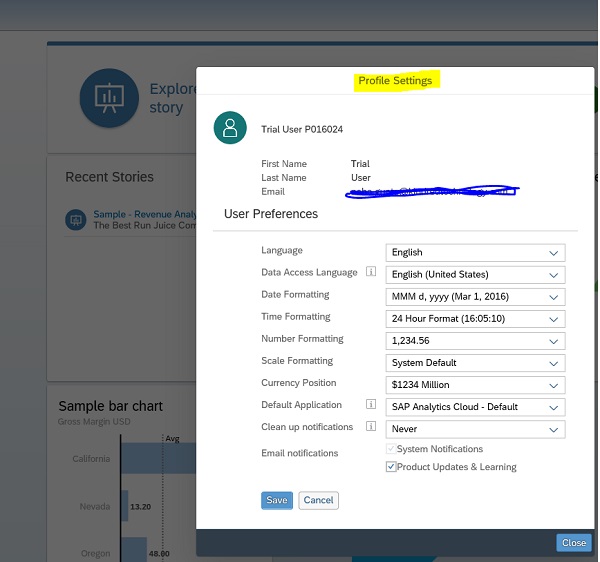
بعد ذلك ، تابع واستكشف أداة SAP Analytics السحابية. يمكنك تجربة نموذج القصة للحصول على فكرة عما يمكنك فعله باستخدام هذه الأداة. تعرض الصفحة أدناه الشاشة الرئيسية لـ SAP Analytics Cloud -
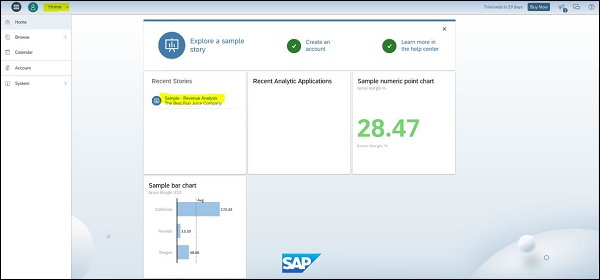
عندما تنقر على نموذج القصة ، سترى 3 أجزاء مختلفة والجانب الأيمن لديك خيار تحكم لاستخدام خيارات مختلفة تحت كل جزء.
- ملخص
- تحليل
- نظرة عامة
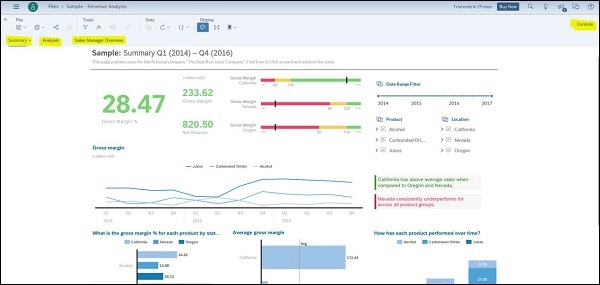
لاستخدام عناصر التحكم ، حدد أي كائن في الملخص وانقر على زر التحكم في الزاوية اليمنى العليا. يمكنك أيضًا استخدام خيار "مزيد من الإجراءات ..." أعلى كل كائن لرؤية الخيارات المختلفة التي يمكن تطبيقها على أي من العناصر المرئية.
يمكن استخدام الخيارات أدناه لتحديث الرسوم البيانية -
- فرز
- مرتبة
- أضف تعليق
- قم بتوسيع العنوان
- تصدير
- شاشة كاملة
- تثبيت في الصفحة الرئيسية
- عرض الضوابط
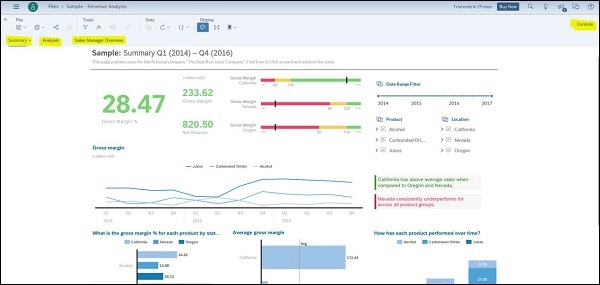
عندما تنتقل إلى علامة التبويب "تحليل" ، فإنها تعرض لك الرؤية العميقة في علامة تبويب الملخص. يوضح لك العوامل المحتملة المساهمة في هذا التصور. يمكنك أيضًا استخدام خيار "مزيد من الإجراءات ..." ضمن التحليل لتحديث النتائج وفقًا للمتطلبات.
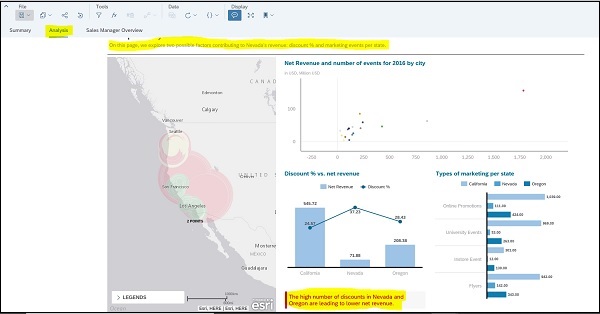
نظرة عامة على مدير المبيعات
تعرض لك علامة التبويب هذه بعض المخططات العلوية والسفلية حسب الدور. يمكنك استخدام خيار "مزيد من الإجراءات ..." لمزيد من التنقل أو استكشاف هذه البيانات.
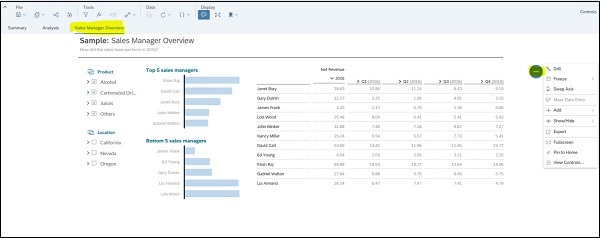


<< الصفحة الرئيسية